Tentang KamiPedoman Media SiberKetentuan & Kebijakan PrivasiPanduan KomunitasPeringkat PenulisCara Menulis di kumparanInformasi Kerja SamaBantuanIklanKarir
2025 © PT Dynamo Media Network
Version 1.103.0
Konten dari Pengguna
Cara Update iOS 15, Berikut Panduan Lengkapnya
2 November 2021 18:35 WIB
·
waktu baca 3 menitTulisan dari How To Tekno tidak mewakili pandangan dari redaksi kumparan
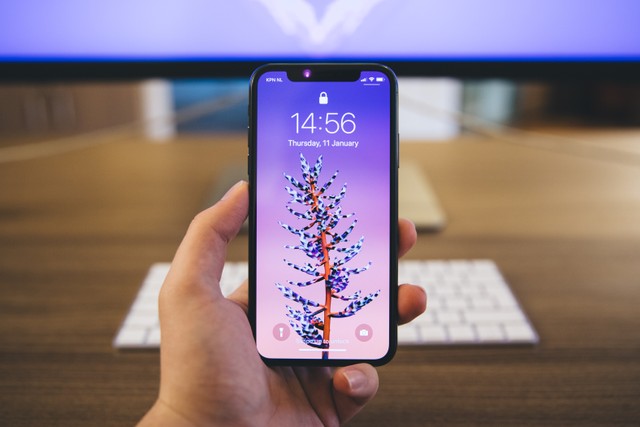
ADVERTISEMENT
Beberapa pengguna iPhone mencari tutorial cara update iOS 15 untuk perangkat mereka. Apple sendiri telah resmi merilis sistem operasi terbarunya, yaitu iOS 15 setelah seri iPhone 13 telah diluncurkan.
ADVERTISEMENT
Sistem operasi ini memiliki beragam fitur menarik dan canggih. Khususnya, demi menjamin keamanan bagi para penggunanya.
Fitur tersebut di antaranya adalah fitur Live Text yang dapat menyalin teks dari gambar serta pembaruan pada Wallet, Siri, Apple Maps, dan lainnya.
Jika kamu salah satu pengguna iPhone dan ingin update iOS 15, simak langkah-langkahnya berikut ini.
Cara Update iOS 15 Lewat Pengaturan
Pastikan kamu melakukan pencadangan data pada iPhone-mu terlebih dahulu sebelum melakukan update ke iOS 15. Kemudian, kamu bisa mencadangkannya ke iCloud.
Jika terjadi hal yang tidak diinginkan, maka data-data tersebut tidak akan hilang dan masih bisa dipulihkan. Selain itu, agar kamu memiliki salinan dari data-data penting yang tersimpan di iPhone.
ADVERTISEMENT
Mengutip laman resmi Support Apple, berikut ini adalah tutorial cara update iOS 15 dengan mudah:
1. Mencadangkan Data iPhone ke iCloud
2. Update Lewat Pengaturan
ADVERTISEMENT
Cara Update iOS 15 Lewat iTunes
Selain cara di atas, kamu juga bisa melakukan update sistem iOS 15 melalui iTunes. Caranya adalah dengan menghubungkannya ke PC. Tak perlu khawatir jika kamu tidak memiliki Mac, karena bisa melakukan pembaruan di PC Windows. Berikut langkahnya:
Cara Menyesuaikan Update Otomatis
Perangkat kamu bisa melakukan pembaruan secara otomatis pada malam hari sambil mengisi daya. Berikut ini adalah cara menyalakan pembaruan otomatis:
ADVERTISEMENT
Itulah beberapa cara update iOS 15 yang bisa kamu lakukan. Perbarui sekarang dan mulai gunakan fitur menarik lainnya!
(SAN)

